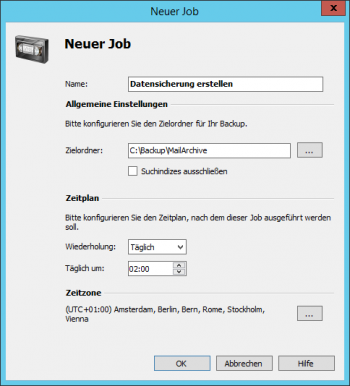Datensicherung und Wiederherstellung: Unterschied zwischen den Versionen
| [unmarkierte Version] | [gesichtete Version] |
Admin (Diskussion | Beiträge) |
|||
| (111 dazwischenliegende Versionen von 4 Benutzern werden nicht angezeigt) | |||
| Zeile 1: | Zeile 1: | ||
| − | + | MailStore Server ist als Live-System konzipiert und sollte daher, genau wie andere Systeme, die ständig mit Daten operieren oder diese vorhalten, sinnvollerweise durch Backups vor Datenverlust, z.B. durch Hardware- oder Systemausfälle, geschützt werden. | |
| + | {{#ev:youtube|https://youtu.be/Sggu1Y_MoyQ|350|right|''Tech Tipp: Erstellung eines Backups''}} | ||
| + | MailStore Server unterstützt verschiedene Methoden zur Datensicherung des E-Mail-Archivs sowie aller Benutzer­einstellungen. | ||
| + | Sie können die in MailStore Server integrierte Funktion zur Datensicherung verwenden oder eine externe Datensicherungslösung einsetzen. | ||
| + | Für welches Verfahren Sie sich entscheiden, hängt letztlich von Ihren jeweiligen Präferenzen und Ihrer Systemumgebung ab. | ||
| − | = | + | Unser Tech-Tipp-Video gibt hierzu eine Übersicht. |
| + | <br clear="all"> | ||
| − | + | == Datensicherung == | |
| − | + | === Vorüberlegungen === | |
| − | + | Die integrierte Funktion zur Datensicherung bietet für kleinere Umgebungen ohne eigenen Administrator den Vorteil, dass keine umfangreiche Konfigurationen vorgenommen werden müssen, um sicherzustellen, dass alle benötigten Dateien und Verzeichnisse eingeschlossen sind und das Backup erfolgreich erstellt werden kann. Um die Daten nach erfolgreichem Erstellen des Backups auslagern zu können (bspw. Off-Site-Sicherungen), ist allerdings das Integrieren dieser gesicherten Daten in eine weitere Datensicherungslösung notwendig. | |
| − | + | Bei Verwendung einer eigenen Datensicherungslösung sind einige vorbereitende Maßnahmen zu ergreifen, um die Datensicherung erfolgreich erstellen zu können. Der Vorteil hierbei ist, dass die MailStore Server-Daten direkt in eine bestehende Datensicherungsstrategie integriert werden können, ohne wie vorgenannt zweigleisig fahren zu müssen. | |
| − | + | === Welche Daten müssen gesichert werden? === | |
| + | Um eine erfolgreiche und reibungslose Wiederherstellung von MailStore Server jeder Zeit sicherzustellen, müssen folgende Daten durch die Datensicherung erfasst werden: | ||
| + | * Master-Datenbank (<code>MailStoreMaster.fdb</code>), welche alle Konfigurationseinstellungen wie Profile, Benutzer, uvm. beinhaltet. | ||
| + | * Schlüssel zur Master-Datenbank (<code>MailStoreMaster.key</code>) | ||
| + | * Falls das Ziel des Audit-Protokoll auf ''Integriertes Audit-Protokoll'' eingestellt ist: Audit-Protokoll Dateien (<code>Audit Log</code> Verzeichnis) | ||
| + | * Archivspeicher | ||
| − | + | Jeder Archivspeicher in MailStore Server besteht aus drei Bestandteilen: | |
| − | + | * Orderinformationen und Metadaten (<code>MailStoreFileGroup.fdb</code> + <code>MailStoreFileGroup.key</code>) | |
| + | * E-Mail-Kopfzeilen und -inhalte (<code>Content</code> Verzeichnis) | ||
| + | * Volltextindex (<code>Index</code> Verzeichnis) | ||
| − | + | '''Hinweis:''' Da die Konfiguration des MailStore Server-Dienstes (welche sich im Programm-Verzeichnis von MailStore Server befindet) spezifische Informationen über die aktuelle Konfiguration des Computers enthält, auf welchem MailStore Server installiert wurde, wird nicht empfohlen, die Dienstkonfiguration zu sichern und wiederherzustellen. Stattdessen sollten diese Einstellungen nach einer Installation auf einem neuen Computer manuell wiederhergestellt werden. Dabei sollten besonders die Einstellungen des Audit-Protokoll-Ziels und der VSS-Writer-Einstellungen Beachtung finden. | |
| − | == | + | ==== Hinweise bzgl. Konsistenz ==== |
| + | Während ''Orderinformationen und Metadaten'' sowie ''E-Mail-Kopfzeilen und -inhalte'' als eine Einheit betrachtet werden sollten und auf Konsistenz geachtet werden muss, können ''Volltextindizes'' ggf. neu aufgebaut werden. In Umgebungen mit hohen Sicherheitsanforderungen kann es, je nach Datensicherungsziel, empfohlen sein, die unverschlüsselten Volltextindizes von der Datensicherung zum Preis eines vollständigen Neuaufbaus nach der Wiederherstellung auszuschließen. | ||
| − | + | ==== Hinweise bzgl. Integrität ==== | |
| + | Unabhängig davon, welche Methode zur Datensicherung verwendet wird, kann nur das Durchführen regelmäßiger Wartungen sicherstellen, dass gesicherte Daten auch nach der Wiederherstellung erfolgreich verwendet werden können. Weitere Informationen dazu sind unter [[Wartung und Reparatur]] zu finden. | ||
| − | + | == Verwenden der in MailStore Server integrierten Backupfunktion == | |
| − | + | MailStore Server verfügt über eine integrierte Backupfunktion, mit deren Hilfe eine vollständige Datensicherung des Archivs durchgeführt werden kann. | |
| − | |||
| − | |||
| − | |||
| − | |||
| − | |||
| − | |||
| − | |||
| − | |||
| − | |||
| − | |||
| − | |||
| − | |||
| − | |||
| − | |||
| − | = | ||
| − | |||
| − | |||
| − | |||
| − | |||
| − | |||
| − | |||
| − | |||
| − | + | Eine so erstellte Datensicherung enthält alle archivierten E-Mails und Einstellungen wie Profile oder angelegte Benutzer und Berechtigungen. Die Wiederherstellung einer solchen Datenbanksicherung reicht aus, um den ursprünglichen Archivbetrieb ohne weitere Konfigurationsschritte zu 100% wiederherzustellen. | |
| − | + | <p class="msnote">'''Wichtiger Hinweis:''' MailStore Server unterstützt bei der Verwendung der integrierten Backupfunktion ausschließlich interne Archivspeicher. Bei der Verwendung externer Archivspeicher ist eine vollständige Datensicherung nur mit Hilfe externer Backup-Software möglich.</p> | |
| − | + | === Vorgehensweise === | |
| + | Zum Erstellen einer vollständigen Datensicherung gehen Sie wie folgt vor: | ||
| − | '''Hinweis:''' | + | * Melden Sie sich über den MailStore Client als MailStore Server-Administrator an. |
| + | * Klicken Sie auf ''Verwaltung > Management API > Jobs''. | ||
| + | * Klicken Sie auf ''Storage'' und anschließend auf ''Datensicherung erstellen''. | ||
| + | *: [[File:Jobs_create_backup_01.png|350px|center]] | ||
| + | * Geben Sie nun den ''Zielordner'' der Datensicherung an. | ||
| + | *: '''Hinweis:''' Handelt es sich beim Backup-Ziel um eine Netzwerkfreigabe, ist zu beachten, dass der MailStore Server Zugriff auf diese Freigabe haben muss. Der Pfad zur Netzwerkfreigabe muss in UNC-Notation angegeben werden, z.B. \\Computer\Freigabename. Weitere Informationen dazu sind im Artikel [[Verwendung von Network Attached Storage (NAS)]] zu finden. | ||
| + | * Die Suchindizes können von der Datensicherung ausgeschlossen werden. | ||
| + | *: '''Hinweis:''' Diese Option kann gesetzt werden, damit Administratoren, die Zugriff auf die Datensicherung haben, keinen Zugriff auf die unverschlüsselten Suchindizes haben. Werden Archive wiederhergestellt, die keine Suchindizes enthalten, müssen die [[Suchindizes#Suchindizes_neu_aufbauen|Suchindizes neu aufgebaut werden]]. | ||
| + | * Legen Sie im Abschnitt ''Zeitplan'' den Ausführungszeitpunkt der Datensicherung fest. | ||
| + | * Klicken Sie auf ''OK'', um das Einrichten der Datensicherung abzuschließen. | ||
| − | [[ | + | Führen Sie den neu erstellen Job ggf. [[Jobs#Jobs manuell ausführen|einmalig manuell aus]], um zu überprüfen, ob MailStore Server eine Datensicherung fehlerfrei durchführen kann. |
| − | + | Beim ersten Ausführen der Datensicherung werden alle Dateien kopiert, danach nur noch die geänderten Dateien. Um eine Rotation von Datensicherungen (täglich, wöchentlich, etc.) zu erreichen, planen Sie mehrere Datensicherungsjobs mit unterschiedlichen Zielen. | |
| − | + | <p class="msnote">'''Hinweis:''' Während der Datensicherung kann nicht auf die Archive zugegriffen werden. Sie erkennen dies daran, dass die Meldung erscheint: ''Der Server ist momentan aufgrund von Wartungsarbeiten nicht verfügbar.''</p> | |
| − | + | == Verwenden einer externen Backup-Software == | |
| − | + | === Datensicherung von internen Archivspeichern === | |
| + | Wenn mit Hilfe einer externen Backup-Software eine Datensicherung erstellt wird, muss besonders auf die Datenkonsistenz geachtet werden, welche wiederum von der verwendeten Backup-Methode abhängt. Im Folgenden sind daher die Vor- und Nachteile unterschiedlicher Backup-Methoden zusammengefasst. | ||
| − | + | ==== Datei-basierte Datensicherungen ==== | |
| + | Während Datei-basierte Datensicherungen gut geeignet sind, individuelle Dateien zu sichern, eignen sie sich nicht zum Erstellen einer konsistenten Datensicherung eines MailStore Servers, da dieser die Daten über viele, sich schnell verändernde Dateien verteilt. | ||
| − | + | Um eine konsistente Datensicherung mit einer Datei-basierten Backup-Software zu erstellen, ist es daher erforderlich, den MailStore Server mit Hilfe der Befehle <tt>net pause mailstoreserver</tt> und <tt>net continue mailstoreserver</tt> einzufrieren und aufzutauen oder mit Hilfe der Befehle <tt>net stop mailstoreserver</tt> und <tt>net start mailstoreserver</tt> anzuhalten und neu zu starten. | |
| − | + | Der MailStore Server steht während der gesamten Zeit weder für Endanwenderzugriffe zur Verfügung, noch werden Archivierungs- und Exportprofile oder Jobs ausgeführt. | |
| − | + | ==== Storage Snapshots ==== | |
| + | Beim Verwenden des Volume Shadow Copy Services (VSS) oder anderer Methoden zum Erstellen von Snapshots auf Storage-Ebene muss sichergestellt werden, dass alle Dateien geschlossen wurden, bevor der Snapshot erstellt wird. | ||
| − | + | Der MailStore Server-Dienst stellt für externe Backup-Software, die den Microsoft Volume Shadow Copy Service verwenden, einen so genannten Volume Shadow Copy Service Writer (VSS-Writer) zur Verfügung. Dieser kann von einer externer Backup-Software dazu verwendet werden, konsistente Datensicherungen der MailStore Server-Master Datenbank sowie aller internen Archivspeicher zu erstellen. Der Erfolg dieser Methode hängt stark von der eingesetzten Backup-Software, aber auch von der verwendeten Storage ab. Der VSS Writer muss in der [[MailStore_Server_Dienst-Konfiguration|MailStore Server Dienst-Konfiguration]] aktiviert sein. | |
| − | + | Um zu überprüfen, ob während eines Backups entsprechenden VSS-Ereignisse in MailStore Server ausgelöst wurden, öffnen Sie das Anwendungs-Protokoll in der Windows Ereignisanzeige und suchen Sie nach folgenden Ereignissen: | |
| − | + | # ''A backup session has been started.'' | |
| + | # ''The archive has been frozen as a reaction on the OnPrepareSnapshot event.'' | ||
| + | # ''The archive has been thawn as a reaction on the OnThaw event.'' | ||
| + | # ''The backup session has been shut down.'' | ||
| − | |||
| − | + | Sind diese Ereignisse nicht im Anwendungs-Protokoll zu finden, wurde keine konsistente Datensicherung mit Hilfe des Volume Shadow Copy Service durchgeführt. In dem Fall ist es notwendig, dass die Backup Software MailStore Server auf die Snapshots vorbereitet. Dies kann mit den im Abschnitt [[#Datei-basierte Datensicherungen|Datei-basierte Datensicherungen]] beschriebenen Methoden erfolgen. | |
| − | + | Um zu erfahren, wie Sie Befehle vor und nach dem Erstellen von Snapshots ausführen können, ziehen Sie bitte die Dokumentation Ihrer Backup Software zu Rate. | |
| − | + | ==== Vollständige Snapshots virtueller Maschinen ==== | |
| + | Einige Backup-Lösungen sind sehr stark in Virtualisierungslösungen integriert und ermöglichen das Erstellen und Sichern/Replizieren von vollständigen Snapshots virtueller Maschinen. Diese Art von Snapshots beinhalten nicht nur den Zustand der Festplatten, sondern auch den des Prozessors und des Hauptspeichers. Daher können diese Snapshots als konsistent angesehen werden. | ||
| − | + | ==== Andere Methoden der Datensicherung und Replikation ==== | |
| + | Zu Fragen bzgl. anderer Arten von Backup-Lösungen, wie z.B. Block-Level-Replikation, kontinuierliche Datensicherungen in Echtzeit usw. wenden Sie sich bitte an den Support des jeweiligen Herstellers, um zu erfahren, ob die entsprechende Lösung in der Lage ist, konsistente Datensicherungen ganzer Verzeichnisstrukturen zu erstellen. | ||
| − | = | + | === Datensicherung von externen Archivspeichern === |
| + | Externe Archivspeicher ermöglichen es, Ordnerinformationen und Metadaten in einer SQL-Datenbank zu speichern. Die E-Mail-Inhalte können optional ebenfalls in der SQL-Datenbank gespeichert werden. Die Suchindizes müssen im Dateisystem abgelegt werden. | ||
| − | + | Um externe Archivspeicher zu sichern, müssen die verteilten Daten zur gleichen Zeit gesichert werden. Stoppen oder pausieren Sie den MailStore Server-Dienst, sichern Sie die SQL-Datenbanken und die Dateien, die sich im Dateisystem befinden mittels geeigneter Backup-Software, und starten Sie den MailStore Server-Dienst im Anschluss wieder. | |
| − | + | Das Stoppen und Starten des MailStore Server-Dienstes kann dabei z.B. mittels <tt>net stop mailstoreserver</tt> und <tt>net start mailstoreserver</tt> ausgelöst werden. | |
| + | Werden die unverschlüsselten Suchindizes nicht gesichert, können diese nach der Wiederherstellung der Datensicherung [[Suchindizes#Suchindizes_neu_aufbauen|neu aufgebaut]] werden. Beachten Sie jedoch, dass dieser Vorgang je nach Größe der Archive einige Zeit in Anspruch nehmen kann. | ||
| − | + | == Wiederherstellung == | |
| + | Im Folgenden wird beschrieben, wie Sie eine Datenbanksicherung des gesamten Archivs wiederherstellen können, welches zuvor über die integrierte Backupfunktion gesichert wurde. | ||
| − | + | === Hintergrund === | |
| + | Eine Datenbanksicherung, die über die integrierte Backupfunktion erstellt wurde und die Suchindizes eingeschlossen hat, enthält alle archivierten E-Mails und Programmeinstellungen wie angelegte Benutzer und Berechtigungen. Die Wiederherstellung einer solchen Datenbanksicherung reicht aus, um den ursprünglichen Archivbetrieb ohne weitere Konfigurationsschritte zu 100% wiederherzustellen. | ||
| − | == Wiederherstellen | + | === Automatisiertes Wiederherstellen einer Datensicherung === |
| + | MailStore Server legt beim Erstellen der Datensicherung mit der integrierten Backupfunktion zwei Dateien im Backup Ziel an, welche eine automatisierte, vollständige Wiederherstellung in die original Speicherorte ermöglichen. Sollen die gesamte Datensicherung in einem anderen Speicherort oder nur Teile (z.B. einzelne Archivspeicher) des Archivs wiederhergestellt werden, muss die Wiederherstellung manuell erfolgen (siehe nächster Abschnitt). | ||
| − | Sie benötigen eine funktionsfähige Installation von MailStore Server zur Wiederherstellung einer Datenbanksicherung. | + | Sie benötigen eine funktionsfähige Installation von MailStore Server zur Wiederherstellung einer Datenbanksicherung. |
| − | * | + | * Beenden Sie den MailStore Server-Dienst und entfernen Sie ggf. das bei der Installation angelegte leere Archiv in ''C:\MailArchive''. |
| − | * Starten Sie aus dem | + | * Stellen Sie die Diensteinstellungen (z.B. Zertifikate, Audit-Protokoll-Ziel, VSS-Unterstüzung) wieder her. |
| − | * Klicken Sie nun | + | * Führen Sie nun die Datei ''restore.bat'' aus dem Verzeichnis der Datensicherung aus. |
| + | *: '''Hinweis:''' Befindet sich die Datei auf einer Netzwerkfreigabe, z.B. \\nas01\MailStoreBackup, müssen Sie die Freigabe zuvor als Netzlaufwerk verbinden, z.B. ''N:'', und die Datei von diesem Laufwerk aus starten. | ||
| + | * Folgen Sie den Anweisungen auf dem Bildschirm. Achten Sie dabei auf mögliche Fehlermeldungen. | ||
| + | * Starten Sie aus dem MailStore Server-Programmordner im Windows-Startmenü die [[MailStore_Server_Dienst-Konfiguration|MailStore Server Dienst-Konfiguration]]. | ||
| + | * Klicken Sie nun unter ''Allgemein > Master-Datenbank'' auf ''Durchsuchen...'' und wählen Sie das wiederhergestellte Verzeichnis aus, welches die Datei ''MailStoreMaster.fdb'' enthält. Bestätigen Sie Ihre Auswahl mit ''OK''. | ||
| + | * Starten Sie abschließend den MailStore Server-Dienst. | ||
| − | [[ | + | Wenn die Datensicherung die Suchindizes enthält, ist die automatisierte Wiederherstellung damit abgeschlossen, es sind keine weiteren Schritte notwendig. Ansonsten müssen die [[Suchindizes#Neuaufbau_der_Suchindizes|Suchindizes noch neu aufgebaut werden]]. |
| − | + | === Manuelles Wiederherstellen einer Datensicherung === | |
| − | + | Sie benötigen eine funktionsfähige Installation von MailStore Server zur Wiederherstellung einer Datenbanksicherung. Gehen Sie danach wie folgt vor: | |
| − | + | * Kopieren Sie die Datensicherung auf eine lokale Festplatte des Rechners oder den entsprechenden Netzwerkspeicher. | |
| + | * Starten Sie aus dem MailStore Server-Programmordner im Windows-Startmenü die [[MailStore_Server_Dienst-Konfiguration|MailStore Server Dienst-Konfiguration]]. | ||
| + | * Klicken Sie nun unter ''Allgemein'' > ''Master-Datenbank'' auf ''Durchsuchen...'' und wählen Sie das wiederhergestellte Verzeichnis aus, welches die Datei ''MailStoreMaster.fdb'' enthält. Bestätigen Sie Ihre Auswahl mit ''OK''. | ||
| + | *:[[File:bkup_restore_01.png|center|450px]] | ||
| + | * Klicken Sie am unteren Rand des Fensters auf ''Neu starten'', um die Änderungen zu übernehmen. | ||
| + | * Möglicherweise haben sich beim Erstellen der Datensicherung die Ordernamen der Archivspeicher verändert. Nutzen Sie die [[Speicherorte|Verwaltung der Speicherorte]], um die Pfade zu den Archivspeichern anzupassen oder benennen Sie die Order im Dateisystem entsprechend um. Die Zuordnung der Archivspeicher-Verzeichnisnamen im Backup zu den Originalnamen kann bspw. der Datei ''restore.csv'' entnommen werden, welche zusammen mit dem Backup erstellt wurde. | ||
| − | + | Wenn die Datensicherung die Suchindizes enthält, ist die Wiederherstellung damit abgeschlossen und es sind keine weiteren Schritte notwendig. Ansonsten müssen die [[Suchindizes#Suchindizes_neu_aufbauen|Suchindizes neu aufgebaut werden]]. | |
| − | |||
| − | |||
| + | [[de:Datensicherung und Wiederherstellung]] | ||
[[en:Backup and Restore]] | [[en:Backup and Restore]] | ||
Aktuelle Version vom 12. März 2024, 10:09 Uhr
MailStore Server ist als Live-System konzipiert und sollte daher, genau wie andere Systeme, die ständig mit Daten operieren oder diese vorhalten, sinnvollerweise durch Backups vor Datenverlust, z.B. durch Hardware- oder Systemausfälle, geschützt werden.
MailStore Server unterstützt verschiedene Methoden zur Datensicherung des E-Mail-Archivs sowie aller Benutzereinstellungen. Sie können die in MailStore Server integrierte Funktion zur Datensicherung verwenden oder eine externe Datensicherungslösung einsetzen.
Für welches Verfahren Sie sich entscheiden, hängt letztlich von Ihren jeweiligen Präferenzen und Ihrer Systemumgebung ab.
Unser Tech-Tipp-Video gibt hierzu eine Übersicht.
Datensicherung
Vorüberlegungen
Die integrierte Funktion zur Datensicherung bietet für kleinere Umgebungen ohne eigenen Administrator den Vorteil, dass keine umfangreiche Konfigurationen vorgenommen werden müssen, um sicherzustellen, dass alle benötigten Dateien und Verzeichnisse eingeschlossen sind und das Backup erfolgreich erstellt werden kann. Um die Daten nach erfolgreichem Erstellen des Backups auslagern zu können (bspw. Off-Site-Sicherungen), ist allerdings das Integrieren dieser gesicherten Daten in eine weitere Datensicherungslösung notwendig.
Bei Verwendung einer eigenen Datensicherungslösung sind einige vorbereitende Maßnahmen zu ergreifen, um die Datensicherung erfolgreich erstellen zu können. Der Vorteil hierbei ist, dass die MailStore Server-Daten direkt in eine bestehende Datensicherungsstrategie integriert werden können, ohne wie vorgenannt zweigleisig fahren zu müssen.
Welche Daten müssen gesichert werden?
Um eine erfolgreiche und reibungslose Wiederherstellung von MailStore Server jeder Zeit sicherzustellen, müssen folgende Daten durch die Datensicherung erfasst werden:
- Master-Datenbank (
MailStoreMaster.fdb), welche alle Konfigurationseinstellungen wie Profile, Benutzer, uvm. beinhaltet. - Schlüssel zur Master-Datenbank (
MailStoreMaster.key) - Falls das Ziel des Audit-Protokoll auf Integriertes Audit-Protokoll eingestellt ist: Audit-Protokoll Dateien (
Audit LogVerzeichnis) - Archivspeicher
Jeder Archivspeicher in MailStore Server besteht aus drei Bestandteilen:
- Orderinformationen und Metadaten (
MailStoreFileGroup.fdb+MailStoreFileGroup.key) - E-Mail-Kopfzeilen und -inhalte (
ContentVerzeichnis) - Volltextindex (
IndexVerzeichnis)
Hinweis: Da die Konfiguration des MailStore Server-Dienstes (welche sich im Programm-Verzeichnis von MailStore Server befindet) spezifische Informationen über die aktuelle Konfiguration des Computers enthält, auf welchem MailStore Server installiert wurde, wird nicht empfohlen, die Dienstkonfiguration zu sichern und wiederherzustellen. Stattdessen sollten diese Einstellungen nach einer Installation auf einem neuen Computer manuell wiederhergestellt werden. Dabei sollten besonders die Einstellungen des Audit-Protokoll-Ziels und der VSS-Writer-Einstellungen Beachtung finden.
Hinweise bzgl. Konsistenz
Während Orderinformationen und Metadaten sowie E-Mail-Kopfzeilen und -inhalte als eine Einheit betrachtet werden sollten und auf Konsistenz geachtet werden muss, können Volltextindizes ggf. neu aufgebaut werden. In Umgebungen mit hohen Sicherheitsanforderungen kann es, je nach Datensicherungsziel, empfohlen sein, die unverschlüsselten Volltextindizes von der Datensicherung zum Preis eines vollständigen Neuaufbaus nach der Wiederherstellung auszuschließen.
Hinweise bzgl. Integrität
Unabhängig davon, welche Methode zur Datensicherung verwendet wird, kann nur das Durchführen regelmäßiger Wartungen sicherstellen, dass gesicherte Daten auch nach der Wiederherstellung erfolgreich verwendet werden können. Weitere Informationen dazu sind unter Wartung und Reparatur zu finden.
Verwenden der in MailStore Server integrierten Backupfunktion
MailStore Server verfügt über eine integrierte Backupfunktion, mit deren Hilfe eine vollständige Datensicherung des Archivs durchgeführt werden kann.
Eine so erstellte Datensicherung enthält alle archivierten E-Mails und Einstellungen wie Profile oder angelegte Benutzer und Berechtigungen. Die Wiederherstellung einer solchen Datenbanksicherung reicht aus, um den ursprünglichen Archivbetrieb ohne weitere Konfigurationsschritte zu 100% wiederherzustellen.
Wichtiger Hinweis: MailStore Server unterstützt bei der Verwendung der integrierten Backupfunktion ausschließlich interne Archivspeicher. Bei der Verwendung externer Archivspeicher ist eine vollständige Datensicherung nur mit Hilfe externer Backup-Software möglich.
Vorgehensweise
Zum Erstellen einer vollständigen Datensicherung gehen Sie wie folgt vor:
- Melden Sie sich über den MailStore Client als MailStore Server-Administrator an.
- Klicken Sie auf Verwaltung > Management API > Jobs.
- Klicken Sie auf Storage und anschließend auf Datensicherung erstellen.
- Geben Sie nun den Zielordner der Datensicherung an.
- Hinweis: Handelt es sich beim Backup-Ziel um eine Netzwerkfreigabe, ist zu beachten, dass der MailStore Server Zugriff auf diese Freigabe haben muss. Der Pfad zur Netzwerkfreigabe muss in UNC-Notation angegeben werden, z.B. \\Computer\Freigabename. Weitere Informationen dazu sind im Artikel Verwendung von Network Attached Storage (NAS) zu finden.
- Die Suchindizes können von der Datensicherung ausgeschlossen werden.
- Hinweis: Diese Option kann gesetzt werden, damit Administratoren, die Zugriff auf die Datensicherung haben, keinen Zugriff auf die unverschlüsselten Suchindizes haben. Werden Archive wiederhergestellt, die keine Suchindizes enthalten, müssen die Suchindizes neu aufgebaut werden.
- Legen Sie im Abschnitt Zeitplan den Ausführungszeitpunkt der Datensicherung fest.
- Klicken Sie auf OK, um das Einrichten der Datensicherung abzuschließen.
Führen Sie den neu erstellen Job ggf. einmalig manuell aus, um zu überprüfen, ob MailStore Server eine Datensicherung fehlerfrei durchführen kann.
Beim ersten Ausführen der Datensicherung werden alle Dateien kopiert, danach nur noch die geänderten Dateien. Um eine Rotation von Datensicherungen (täglich, wöchentlich, etc.) zu erreichen, planen Sie mehrere Datensicherungsjobs mit unterschiedlichen Zielen.
Hinweis: Während der Datensicherung kann nicht auf die Archive zugegriffen werden. Sie erkennen dies daran, dass die Meldung erscheint: Der Server ist momentan aufgrund von Wartungsarbeiten nicht verfügbar.
Verwenden einer externen Backup-Software
Datensicherung von internen Archivspeichern
Wenn mit Hilfe einer externen Backup-Software eine Datensicherung erstellt wird, muss besonders auf die Datenkonsistenz geachtet werden, welche wiederum von der verwendeten Backup-Methode abhängt. Im Folgenden sind daher die Vor- und Nachteile unterschiedlicher Backup-Methoden zusammengefasst.
Datei-basierte Datensicherungen
Während Datei-basierte Datensicherungen gut geeignet sind, individuelle Dateien zu sichern, eignen sie sich nicht zum Erstellen einer konsistenten Datensicherung eines MailStore Servers, da dieser die Daten über viele, sich schnell verändernde Dateien verteilt.
Um eine konsistente Datensicherung mit einer Datei-basierten Backup-Software zu erstellen, ist es daher erforderlich, den MailStore Server mit Hilfe der Befehle net pause mailstoreserver und net continue mailstoreserver einzufrieren und aufzutauen oder mit Hilfe der Befehle net stop mailstoreserver und net start mailstoreserver anzuhalten und neu zu starten.
Der MailStore Server steht während der gesamten Zeit weder für Endanwenderzugriffe zur Verfügung, noch werden Archivierungs- und Exportprofile oder Jobs ausgeführt.
Storage Snapshots
Beim Verwenden des Volume Shadow Copy Services (VSS) oder anderer Methoden zum Erstellen von Snapshots auf Storage-Ebene muss sichergestellt werden, dass alle Dateien geschlossen wurden, bevor der Snapshot erstellt wird.
Der MailStore Server-Dienst stellt für externe Backup-Software, die den Microsoft Volume Shadow Copy Service verwenden, einen so genannten Volume Shadow Copy Service Writer (VSS-Writer) zur Verfügung. Dieser kann von einer externer Backup-Software dazu verwendet werden, konsistente Datensicherungen der MailStore Server-Master Datenbank sowie aller internen Archivspeicher zu erstellen. Der Erfolg dieser Methode hängt stark von der eingesetzten Backup-Software, aber auch von der verwendeten Storage ab. Der VSS Writer muss in der MailStore Server Dienst-Konfiguration aktiviert sein.
Um zu überprüfen, ob während eines Backups entsprechenden VSS-Ereignisse in MailStore Server ausgelöst wurden, öffnen Sie das Anwendungs-Protokoll in der Windows Ereignisanzeige und suchen Sie nach folgenden Ereignissen:
- A backup session has been started.
- The archive has been frozen as a reaction on the OnPrepareSnapshot event.
- The archive has been thawn as a reaction on the OnThaw event.
- The backup session has been shut down.
Sind diese Ereignisse nicht im Anwendungs-Protokoll zu finden, wurde keine konsistente Datensicherung mit Hilfe des Volume Shadow Copy Service durchgeführt. In dem Fall ist es notwendig, dass die Backup Software MailStore Server auf die Snapshots vorbereitet. Dies kann mit den im Abschnitt Datei-basierte Datensicherungen beschriebenen Methoden erfolgen.
Um zu erfahren, wie Sie Befehle vor und nach dem Erstellen von Snapshots ausführen können, ziehen Sie bitte die Dokumentation Ihrer Backup Software zu Rate.
Vollständige Snapshots virtueller Maschinen
Einige Backup-Lösungen sind sehr stark in Virtualisierungslösungen integriert und ermöglichen das Erstellen und Sichern/Replizieren von vollständigen Snapshots virtueller Maschinen. Diese Art von Snapshots beinhalten nicht nur den Zustand der Festplatten, sondern auch den des Prozessors und des Hauptspeichers. Daher können diese Snapshots als konsistent angesehen werden.
Andere Methoden der Datensicherung und Replikation
Zu Fragen bzgl. anderer Arten von Backup-Lösungen, wie z.B. Block-Level-Replikation, kontinuierliche Datensicherungen in Echtzeit usw. wenden Sie sich bitte an den Support des jeweiligen Herstellers, um zu erfahren, ob die entsprechende Lösung in der Lage ist, konsistente Datensicherungen ganzer Verzeichnisstrukturen zu erstellen.
Datensicherung von externen Archivspeichern
Externe Archivspeicher ermöglichen es, Ordnerinformationen und Metadaten in einer SQL-Datenbank zu speichern. Die E-Mail-Inhalte können optional ebenfalls in der SQL-Datenbank gespeichert werden. Die Suchindizes müssen im Dateisystem abgelegt werden.
Um externe Archivspeicher zu sichern, müssen die verteilten Daten zur gleichen Zeit gesichert werden. Stoppen oder pausieren Sie den MailStore Server-Dienst, sichern Sie die SQL-Datenbanken und die Dateien, die sich im Dateisystem befinden mittels geeigneter Backup-Software, und starten Sie den MailStore Server-Dienst im Anschluss wieder.
Das Stoppen und Starten des MailStore Server-Dienstes kann dabei z.B. mittels net stop mailstoreserver und net start mailstoreserver ausgelöst werden. Werden die unverschlüsselten Suchindizes nicht gesichert, können diese nach der Wiederherstellung der Datensicherung neu aufgebaut werden. Beachten Sie jedoch, dass dieser Vorgang je nach Größe der Archive einige Zeit in Anspruch nehmen kann.
Wiederherstellung
Im Folgenden wird beschrieben, wie Sie eine Datenbanksicherung des gesamten Archivs wiederherstellen können, welches zuvor über die integrierte Backupfunktion gesichert wurde.
Hintergrund
Eine Datenbanksicherung, die über die integrierte Backupfunktion erstellt wurde und die Suchindizes eingeschlossen hat, enthält alle archivierten E-Mails und Programmeinstellungen wie angelegte Benutzer und Berechtigungen. Die Wiederherstellung einer solchen Datenbanksicherung reicht aus, um den ursprünglichen Archivbetrieb ohne weitere Konfigurationsschritte zu 100% wiederherzustellen.
Automatisiertes Wiederherstellen einer Datensicherung
MailStore Server legt beim Erstellen der Datensicherung mit der integrierten Backupfunktion zwei Dateien im Backup Ziel an, welche eine automatisierte, vollständige Wiederherstellung in die original Speicherorte ermöglichen. Sollen die gesamte Datensicherung in einem anderen Speicherort oder nur Teile (z.B. einzelne Archivspeicher) des Archivs wiederhergestellt werden, muss die Wiederherstellung manuell erfolgen (siehe nächster Abschnitt).
Sie benötigen eine funktionsfähige Installation von MailStore Server zur Wiederherstellung einer Datenbanksicherung.
- Beenden Sie den MailStore Server-Dienst und entfernen Sie ggf. das bei der Installation angelegte leere Archiv in C:\MailArchive.
- Stellen Sie die Diensteinstellungen (z.B. Zertifikate, Audit-Protokoll-Ziel, VSS-Unterstüzung) wieder her.
- Führen Sie nun die Datei restore.bat aus dem Verzeichnis der Datensicherung aus.
- Hinweis: Befindet sich die Datei auf einer Netzwerkfreigabe, z.B. \\nas01\MailStoreBackup, müssen Sie die Freigabe zuvor als Netzlaufwerk verbinden, z.B. N:, und die Datei von diesem Laufwerk aus starten.
- Folgen Sie den Anweisungen auf dem Bildschirm. Achten Sie dabei auf mögliche Fehlermeldungen.
- Starten Sie aus dem MailStore Server-Programmordner im Windows-Startmenü die MailStore Server Dienst-Konfiguration.
- Klicken Sie nun unter Allgemein > Master-Datenbank auf Durchsuchen... und wählen Sie das wiederhergestellte Verzeichnis aus, welches die Datei MailStoreMaster.fdb enthält. Bestätigen Sie Ihre Auswahl mit OK.
- Starten Sie abschließend den MailStore Server-Dienst.
Wenn die Datensicherung die Suchindizes enthält, ist die automatisierte Wiederherstellung damit abgeschlossen, es sind keine weiteren Schritte notwendig. Ansonsten müssen die Suchindizes noch neu aufgebaut werden.
Manuelles Wiederherstellen einer Datensicherung
Sie benötigen eine funktionsfähige Installation von MailStore Server zur Wiederherstellung einer Datenbanksicherung. Gehen Sie danach wie folgt vor:
- Kopieren Sie die Datensicherung auf eine lokale Festplatte des Rechners oder den entsprechenden Netzwerkspeicher.
- Starten Sie aus dem MailStore Server-Programmordner im Windows-Startmenü die MailStore Server Dienst-Konfiguration.
- Klicken Sie nun unter Allgemein > Master-Datenbank auf Durchsuchen... und wählen Sie das wiederhergestellte Verzeichnis aus, welches die Datei MailStoreMaster.fdb enthält. Bestätigen Sie Ihre Auswahl mit OK.
- Klicken Sie am unteren Rand des Fensters auf Neu starten, um die Änderungen zu übernehmen.
- Möglicherweise haben sich beim Erstellen der Datensicherung die Ordernamen der Archivspeicher verändert. Nutzen Sie die Verwaltung der Speicherorte, um die Pfade zu den Archivspeichern anzupassen oder benennen Sie die Order im Dateisystem entsprechend um. Die Zuordnung der Archivspeicher-Verzeichnisnamen im Backup zu den Originalnamen kann bspw. der Datei restore.csv entnommen werden, welche zusammen mit dem Backup erstellt wurde.
Wenn die Datensicherung die Suchindizes enthält, ist die Wiederherstellung damit abgeschlossen und es sind keine weiteren Schritte notwendig. Ansonsten müssen die Suchindizes neu aufgebaut werden.